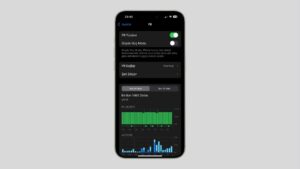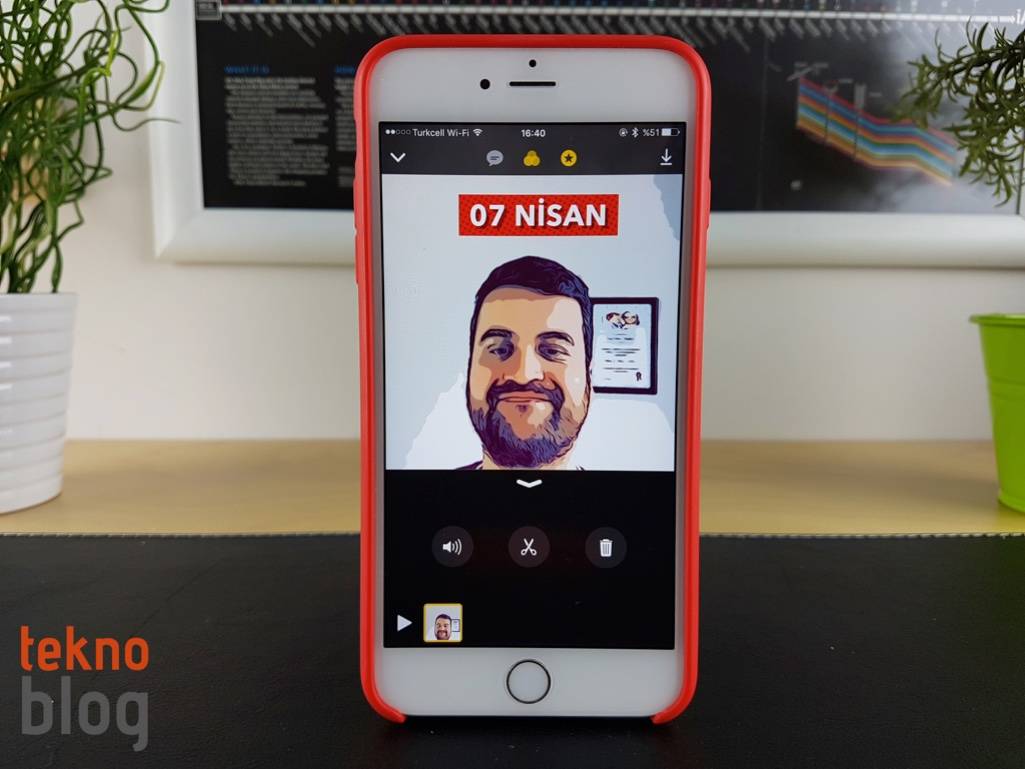 Apple, geçtiğimiz ayın sonlarında kırmızı iPhone 7 ve iPhone 7 Plus ile birlikte bir uygulamanın da duyurusunu yapmıştı. Cupertino merkezli şirket, Clips adını taşıyan uygulamayla iPhone ve iPad sahiplerine video hazırlamak için eğlenceli bir seçenek vadetmişti. Uygulama sonunda iTunes App Store’daki yerini aldı.
Apple, geçtiğimiz ayın sonlarında kırmızı iPhone 7 ve iPhone 7 Plus ile birlikte bir uygulamanın da duyurusunu yapmıştı. Cupertino merkezli şirket, Clips adını taşıyan uygulamayla iPhone ve iPad sahiplerine video hazırlamak için eğlenceli bir seçenek vadetmişti. Uygulama sonunda iTunes App Store’daki yerini aldı.
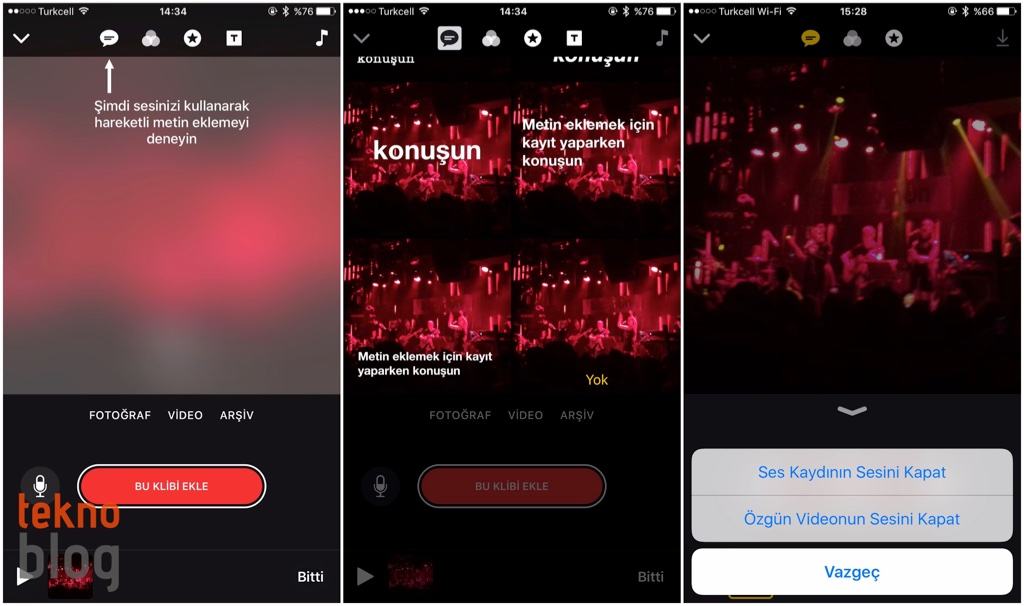 Uygulama başlatıldığında ilk olarak Clips’in yeteneklerini gösteren bir video yayınlanıyor. Genelde bir uygulamanın yeteneklerini anlatmak için hareketsiz görsellerden yararlanılsa da, Apple tercihini videodan yana kullanıyor. Bu noktada Apple’ın eğitim için sadece video göstermekle yetinmediğini ve uygulamada ilk kez video oluştururken de kullanıcılara yardımcı olduğunu belirtmekte fayda var. Giriş aşamasının tamamlanmasının ardından kullanıcılar uygulamanın ana ekranına yönlendiriliyor. Ana ekranın büyük kısmını kamera bölümü kaplıyor. Bu ekrana geçiş yapılmasıyla birlikte kamera da aktive ediliyor. Kameranın alt kısmında fotoğraf, video ve arşiv seçenekleri yer alıyor.
Uygulama başlatıldığında ilk olarak Clips’in yeteneklerini gösteren bir video yayınlanıyor. Genelde bir uygulamanın yeteneklerini anlatmak için hareketsiz görsellerden yararlanılsa da, Apple tercihini videodan yana kullanıyor. Bu noktada Apple’ın eğitim için sadece video göstermekle yetinmediğini ve uygulamada ilk kez video oluştururken de kullanıcılara yardımcı olduğunu belirtmekte fayda var. Giriş aşamasının tamamlanmasının ardından kullanıcılar uygulamanın ana ekranına yönlendiriliyor. Ana ekranın büyük kısmını kamera bölümü kaplıyor. Bu ekrana geçiş yapılmasıyla birlikte kamera da aktive ediliyor. Kameranın alt kısmında fotoğraf, video ve arşiv seçenekleri yer alıyor.
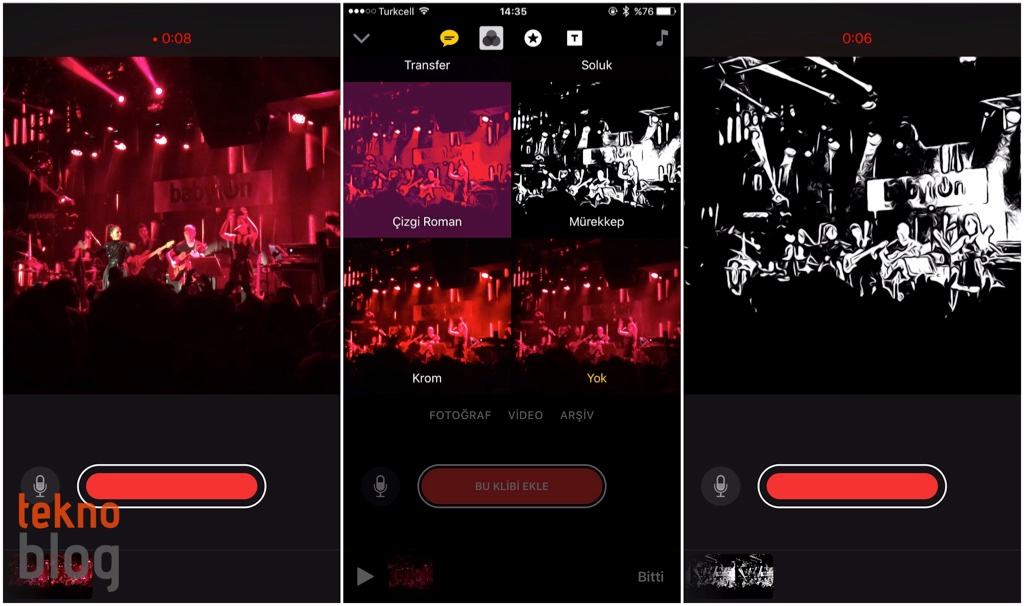 Clips ile kullanıcılar farklı fotoğraf ve video parçalarını birleştirerek yeni bir video hazırlayabiliyor. Uygulama üzerinden video çekmek veya hazırlanan bir videoya fotoğraf veya başka bir video eklemek için parmağı ekranın alt kısmındaki büyük kırmızı tuşa basılı tutmak gerekiyor. Fotoğraf eklemek için de benzer bir işlem gerçekleştiriliyor. Fotoğraf karesi ekranın altındaki deklanşör tuşuna basıldığında yakalanıyor. Yakalanan kareyi videoya eklemek için de parmağı ekrana uzun süre basılı tutmak gerekiyor. Arşivden fotoğraf veya video ekleme işlemi de aynı yollarla gerçekleştiriliyor. Kameralar arasında geçiş yapmak ve mikrofonu açmak ya da kapatmak için kullanılan ikonlar da kayıt tuşunun solunda ve sağında bulunuyor.
Clips ile kullanıcılar farklı fotoğraf ve video parçalarını birleştirerek yeni bir video hazırlayabiliyor. Uygulama üzerinden video çekmek veya hazırlanan bir videoya fotoğraf veya başka bir video eklemek için parmağı ekranın alt kısmındaki büyük kırmızı tuşa basılı tutmak gerekiyor. Fotoğraf eklemek için de benzer bir işlem gerçekleştiriliyor. Fotoğraf karesi ekranın altındaki deklanşör tuşuna basıldığında yakalanıyor. Yakalanan kareyi videoya eklemek için de parmağı ekrana uzun süre basılı tutmak gerekiyor. Arşivden fotoğraf veya video ekleme işlemi de aynı yollarla gerçekleştiriliyor. Kameralar arasında geçiş yapmak ve mikrofonu açmak ya da kapatmak için kullanılan ikonlar da kayıt tuşunun solunda ve sağında bulunuyor.
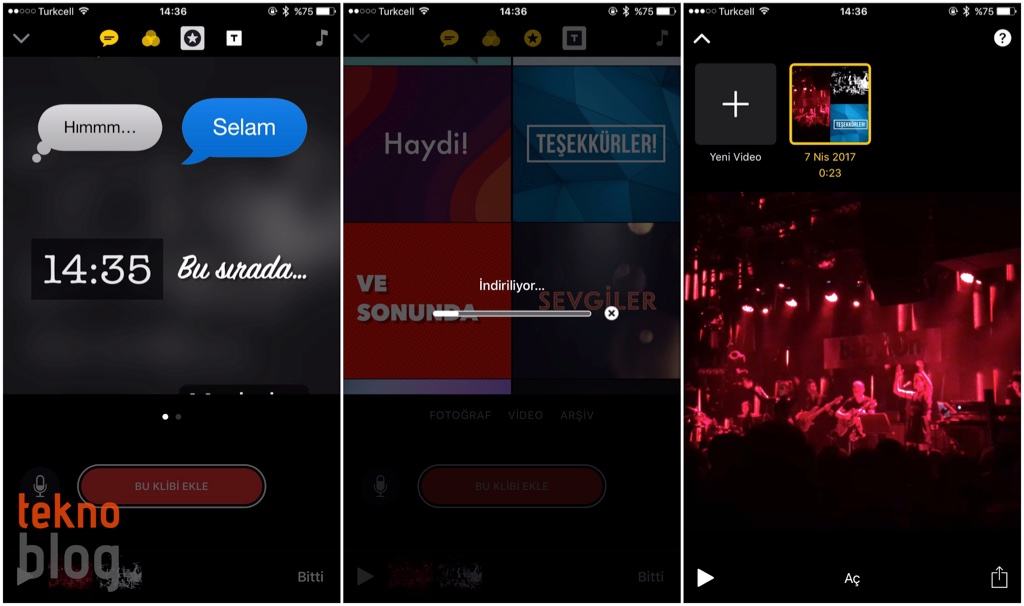 Videonun ana görsel malzemesinin kaydedilmesinin ve belirlenmesinin ardından sıra videonun zenginleştirilmesine geliyor. Apple bunun için kullanıcılarına bazıları oldukça ilginç araçlar sunuyor. Bu araçlara kamera bölümünün üst kısmındaki ikon sayesinde erişiliyor.
Videonun ana görsel malzemesinin kaydedilmesinin ve belirlenmesinin ardından sıra videonun zenginleştirilmesine geliyor. Apple bunun için kullanıcılarına bazıları oldukça ilginç araçlar sunuyor. Bu araçlara kamera bölümünün üst kısmındaki ikon sayesinde erişiliyor.
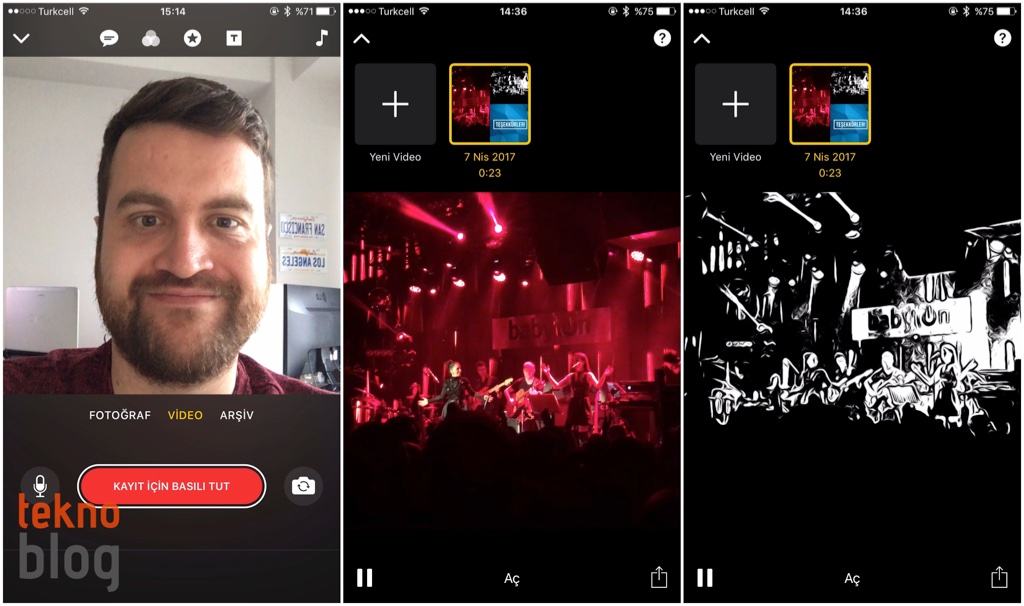 Konuşma balonuyla gösterilen ikon, fotoğrafa Apple’ın Canlı Başlıklar adını verdiği yazıları eklemeyi sağlıyor. Bu ikona dokunulduğunda ekran birkaç parçaya bölünüyor. Bu parçaların her birinde farklı yazı formatları gösteriliyor. Yazı formatlarının birinin seçilmesinin ardından kullanıcılar parmaklarını kayıt tuşuna basarak hem görüntü kaydediyor hem de konuşarak videoya yazı ekliyor. Arşivden eklenen fotoğraf ve videolarda da bu özellikten yararlanılıyor. Clips, kullanıcıların sesli olarak söylediklerini seçilen formatta yazıya çeviriyor. Bu işlem yapılırken kullanıcının sesi de videonun üzerine ekleniyor. Ancak dileyenler ya videonun özgün sesini ya da video üzerine ekledikleri kendi seslerini kısabiliyor. Metin eklenen video üzerinde de kırpma işlem gerçekleştirilebiliyor.
Konuşma balonuyla gösterilen ikon, fotoğrafa Apple’ın Canlı Başlıklar adını verdiği yazıları eklemeyi sağlıyor. Bu ikona dokunulduğunda ekran birkaç parçaya bölünüyor. Bu parçaların her birinde farklı yazı formatları gösteriliyor. Yazı formatlarının birinin seçilmesinin ardından kullanıcılar parmaklarını kayıt tuşuna basarak hem görüntü kaydediyor hem de konuşarak videoya yazı ekliyor. Arşivden eklenen fotoğraf ve videolarda da bu özellikten yararlanılıyor. Clips, kullanıcıların sesli olarak söylediklerini seçilen formatta yazıya çeviriyor. Bu işlem yapılırken kullanıcının sesi de videonun üzerine ekleniyor. Ancak dileyenler ya videonun özgün sesini ya da video üzerine ekledikleri kendi seslerini kısabiliyor. Metin eklenen video üzerinde de kırpma işlem gerçekleştirilebiliyor.
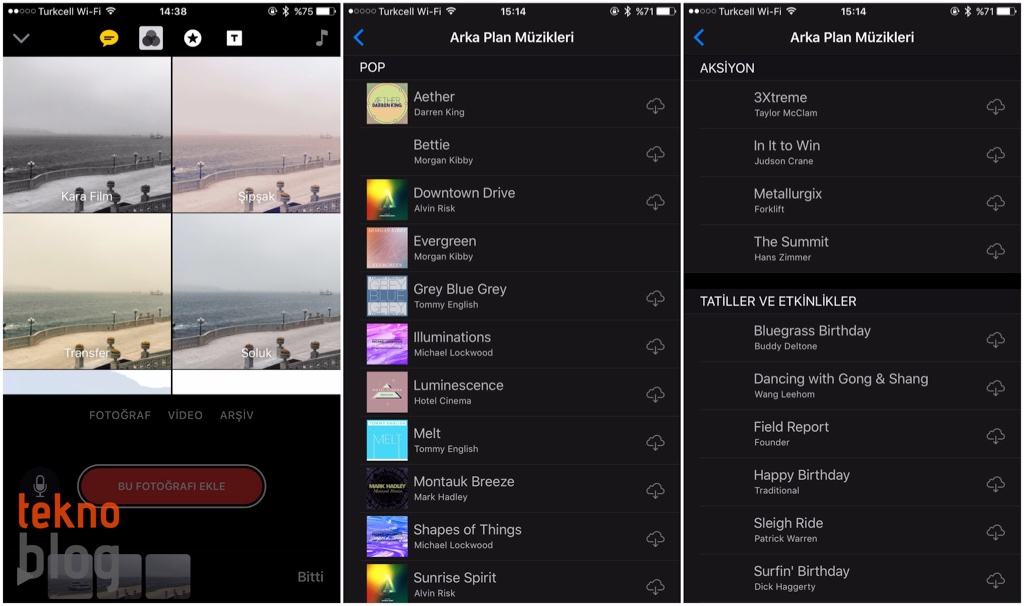 Konuşma balonunun yanındaki ikonda ise kullanıcıların karşısına filtreler çıkıyor. Söz konusu filtreler Kara Film, Şipşak, Transfer, Soluk, Çizgi Roman, Mürekkep ve Krom adını taşıyor. Filtre ikonunun yanında yer alan yıldız ikonu ise videoyu çıkartma ve emojilerle zenginleştirmeyi mümkün kılıyor. Apple burada kullanıcılara konuma, saate ve tarihe bağlı çıkartmaların yanı sıra Güzel, Olur, İşte, Selam, Merhaba gibi kelimelerin farklı şekillerde yazıldığı çıkartmalar da sunuyor. Yıldız ikonunun yanında ise üzerinde T harfi olan bir ikon bulunuyor. Bu ikonla videonun içine önden hazırlanmış bir taslak slayt yerleştirilebiliyor. Bu slaytlarda Son, Bu Gece, Adım 1, Yolda, Haydi, Sevgiler gibi kelimeler yazıyor. Bu slaytlar sayesinde videoları biraz daha zenginleştirmek mümkün oluyor. Ekranın sağ üst kısmında ise nota ikonu yer alıyor. Kullanıcılar bu ekran üzerinden videoya müzik ekleyebiliyor. Apple burada kullanıcılara farklı türlerde arka plan müziği seçenekleri sunuyor. Bütün bu adımların ardından ekranın sol alt köşesindeki ikona dokunarak videoyu izlenebiliyor. Bitti yazısıysa kullanıcıları ana ekrana yönlendiriyor.
Konuşma balonunun yanındaki ikonda ise kullanıcıların karşısına filtreler çıkıyor. Söz konusu filtreler Kara Film, Şipşak, Transfer, Soluk, Çizgi Roman, Mürekkep ve Krom adını taşıyor. Filtre ikonunun yanında yer alan yıldız ikonu ise videoyu çıkartma ve emojilerle zenginleştirmeyi mümkün kılıyor. Apple burada kullanıcılara konuma, saate ve tarihe bağlı çıkartmaların yanı sıra Güzel, Olur, İşte, Selam, Merhaba gibi kelimelerin farklı şekillerde yazıldığı çıkartmalar da sunuyor. Yıldız ikonunun yanında ise üzerinde T harfi olan bir ikon bulunuyor. Bu ikonla videonun içine önden hazırlanmış bir taslak slayt yerleştirilebiliyor. Bu slaytlarda Son, Bu Gece, Adım 1, Yolda, Haydi, Sevgiler gibi kelimeler yazıyor. Bu slaytlar sayesinde videoları biraz daha zenginleştirmek mümkün oluyor. Ekranın sağ üst kısmında ise nota ikonu yer alıyor. Kullanıcılar bu ekran üzerinden videoya müzik ekleyebiliyor. Apple burada kullanıcılara farklı türlerde arka plan müziği seçenekleri sunuyor. Bütün bu adımların ardından ekranın sol alt köşesindeki ikona dokunarak videoyu izlenebiliyor. Bitti yazısıysa kullanıcıları ana ekrana yönlendiriyor.
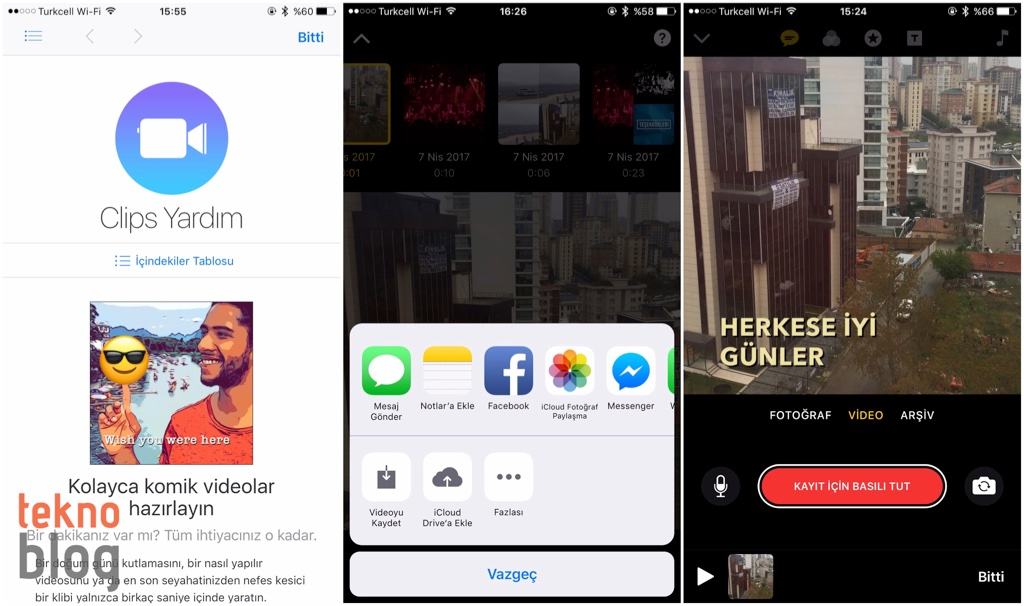 Ana ekranın sol üstündeki ok ise kamerayı aşağıya çekiyor ve daha önce Clips ile hazırlanan videoları sıralıyor. Yeni video oluşturma sürecini başlatmak için burdaki yeni video ikonuna dokunmak yeterli oluyor. Listedeki videolardan biri seçildiğinde ise ekranın orta alt kısmına “Aç” yazısı ve paylaşma ikonu ekleniyor. Aç yazısına dokunulduğunda videoya yeni parçalar eklenebiliyor veya mevcut parçalar düzenlenebiliyor. Paylaşma ikonu ise videoyu kaydetme, iCloud Drive’a ekleme gibi seçeneklerin yanı sıra videoyu çeşitli haberleşme uygulamalarından, sosyal ağlardan ya da video sitelerinden paylaşmayı sağlıyor. Hâlâ uygulamaya dair soruları olanlar ise ekranın sağ üst köşesinde bulunan soru işareti ikonu üzerinden Yardım bölümüne ulaşabiliyor.
Ana ekranın sol üstündeki ok ise kamerayı aşağıya çekiyor ve daha önce Clips ile hazırlanan videoları sıralıyor. Yeni video oluşturma sürecini başlatmak için burdaki yeni video ikonuna dokunmak yeterli oluyor. Listedeki videolardan biri seçildiğinde ise ekranın orta alt kısmına “Aç” yazısı ve paylaşma ikonu ekleniyor. Aç yazısına dokunulduğunda videoya yeni parçalar eklenebiliyor veya mevcut parçalar düzenlenebiliyor. Paylaşma ikonu ise videoyu kaydetme, iCloud Drive’a ekleme gibi seçeneklerin yanı sıra videoyu çeşitli haberleşme uygulamalarından, sosyal ağlardan ya da video sitelerinden paylaşmayı sağlıyor. Hâlâ uygulamaya dair soruları olanlar ise ekranın sağ üst köşesinde bulunan soru işareti ikonu üzerinden Yardım bölümüne ulaşabiliyor.
Clips iPhone ve iPad sahiplerini daha çok video paylaşmaya teşvik edebilir
Apple’ın yeni uygulamasına alışmak pek kolay olmuyor. Videoların nasıl kaydedileceği veya videolara fotoğraf ve video ekleneceği kafa karıştırabiliyor. Ancak bir süre sonra bu kafa karışıklığı ortadan kalkıyor. Apple’ın Clips’i zaman içinde yeni filtre, çıkartma ve özelliklerle geliştirmesi de şaşırtıcı olmayacaktır. iOS 10.3 yüklü iOS cihazlarda çalışan Clips’i buradan indirebilirsiniz.